İlan
Bilgisayarınız sorun yaşarsa Windows'u yeniden yükleme günleri çoktan geçti. Windows 8'i düzeltmek için ihtiyacınız olan tek şey CD / DVD, USB sürücü veya harici sabit disk sürücüsündeki bir kurtarma diskidir.
İster eski bir Windows sürümünden yükseltme yapın, ister yeni bir cihaz satın alın, ilk yapmanız gereken şeylerden biri kendi cihazınızı kurmaktır. kurtarma diski, temel olarak seçtiğiniz ortama bir dizi araç yükleyen ve daha sonra Windows 8 ile ilgili sorunları onarmak için kullanılabilen bir işlemdir.
Bu kullanışlı araçlar, bilgisayarınızı önyüklemenizi ve kurtarma araçlarını hızlı bir şekilde kötü indirmeler, donanım kurulum hataları ve hatta çok tehlikeli bir sabit disk sürücüsünden kaynaklanan sorunları çözme.
Kurtarma Diski vs. Kurtarma Bölümü
Windows 8 PC'nizin bir kurtarma görüntüsüne (kendi bölümüne takılı) veya hatta hızlı geri yükleme disklerine sahip olması olabilir sorunların hızlı bir şekilde üstesinden gelmek ve bilgisayarınızı satın aldığınızdaki durumuna sıfırlamak için kullanılabilen cihazla birlikte gönderilir o.
Windows'un bir parçası olarak gelen kurtarma diski aracı, en azından zamandan ve çabadan tasarruf etmenizi sağlayacak bir alternatiftir favori uygulamalarınız ve oyunlarınız - karşılaştığınız sorunların aşağıdaki araçlarla çözülebilecek sorunlar olduğunu varsayarsak teklif.
Bilgisayarınızda zaten bir kurtarma bölümünün olup olmadığını kontrol edebilirsiniz. güzellik çubuk, seçme Arama ve yazarak komuta. Sağ tık Komut istemi ve seç Yönetici olarak çalıştır.
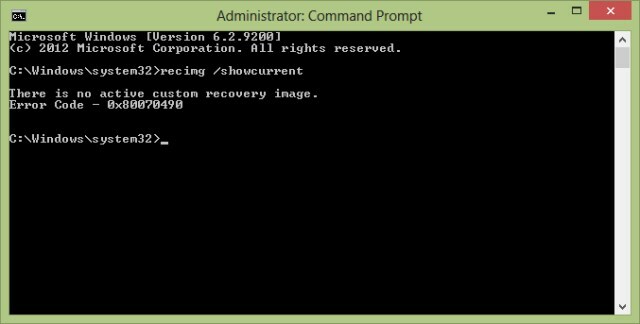
Komut İstemi kutusuna recimg / showcurrent ve bas Giriş. “Etkin özel kurtarma görüntüsü yok” mesajı görüntülenirse, kurtarma sürücüsünü oluşturmadan önce bir tane oluşturmanız gerekir.
HDD'nizde yer kazanmak için veya SSD depolama SSD'nizi Yönetmek ve Bakımını Yapmak için En İyi AraçlarSSD'niz Usain Bolt'u hızlı bir şekilde başlattı, ancak şimdi topallıyor mu? Birkaç araç takımı ve optimizasyon yazılımı kullanarak sürücünüzü yeniden şekillendirebilirsiniz, ancak uyarı emptor: Bazı SSD optimizasyon yazılımı ... Daha fazla oku , daha sonra kurtarma bölümünü silebilirsiniz, ancak daha sonra bir sorunla karşılaşırsanız elbette kurtarma diskinize (USB, optik veya harici sabit disk) ihtiyacınız olacaktır.
Kendi Kurtarma Diskinizi Oluşturmak İçin Gerekenler
Bilgisayarınızda bir kurtarma görüntüsü olup olmadığını kontrol ettikten sonra, kurtarma diskini oluşturmak için ihtiyacınız olan araçları bir araya getirmeniz gerekecektir.

CD / DVD iyi bir seçenek olsa da, optik sürücüsü olmayan yeni bir bilgisayar kullanıyor olabilirsiniz. Harici bir sürücünün takılması (veya kendin yap Tabletinizde veya Dizüstü Bilgisayarınızda DVD Sürücüsü Yok mu? Bunun yerine eski bir dizüstü bilgisayar sürücüsü kullanın!Windows bilgisayarlar giderek daha fazla optik sürücü olmadan gönderilir. Eski bir dizüstü bilgisayar DVD sürücüsünü harici sürücü olarak nasıl kullanacağınız aşağıda açıklanmıştır. Daha fazla oku ) bir seçenek olabilir, ancak hız için USB flash sürücü veya USB adaptörlü bir SD kart gibi biraz daha esnek bir şeye güvenmelisiniz. yedek hafıza kartı Eski bir SD Kart için 7 Harika KullanımEski SD kartınız yetersiz 64 MB veya büyük bir 64 GB olsun, bu depolama kartlarını kullanmanız için çeşitli projeler var. Daha fazla oku .
Bilgisayarınızda zaten bir kurtarma bölümü yoksa, kurtarma diski oluşturulabilmesi için önce bir ayar yapılması gerekir.
Yukarıda açıklandığı gibi, Komut İstemi'ni yönetici ayrıcalıklarıyla açın ve kullanarak kurtarma görüntüsü için bir klasör yapmaya devam edin. mkdir c: \ RefreshImage. Dokunmak Giriş işiniz bittiğinde ve Windows'tan bu klasördeki resmi oluşturmasını isteyin recimg –CreateImage c: \ RefreshImage.
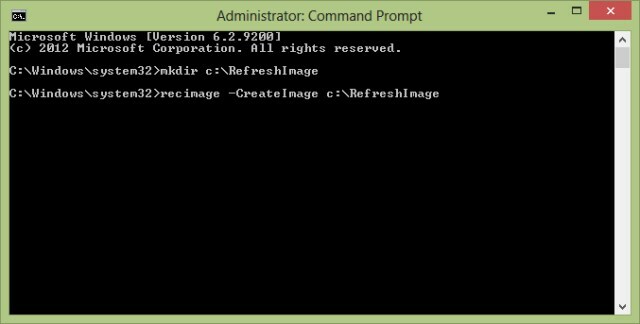
Kurtarma sürücüsü oluşturma sürecinde kullandığınız USB flash sürücünün veya SD kartın silineceğini unutmayın. Bu nedenle, genellikle üzerinde depolanan tüm hayati verileri kaldırmalı ve arşivlemelisiniz.
Windows 8 USB Kurtarma Diski Oluşturma
Başlamak için Windows 8'de güzellik menüsünü seçin ve Arama. Giriş Kurtarma, seçin Ayarlar ve sonra Kurtarma sürücüsü oluşturma, yönetici şifrenizi girme istemlerini kabul ederek. Kurtarma sürücüsü aracında, Kurtarma bölümünü bilgisayardan kurtarma sürücüsüne kopyalayın ve tıkla Sonraki.

Ardından kurtarma bölümünün boyutunu gösteren bir ekran göreceksiniz. Kullandığınız USB flash sürücünün yeterince büyük olduğundan emin olmanız ve PC'nize bağlamanız gerekir. Harici bir sabit sürücü kullanmak istiyorsanız, cihazda bu amaç için yeterli büyüklükte özel bir bölüm oluşturduğunuzdan emin olun.
Kurtarma sürücüsü olarak kullanmak istediğiniz USB aygıtını seçin, Sonraki> Oluştur ve ekrandaki talimatları izleyerek bekleyin. İşiniz bittiğinde, Bitiş.
(Bu işlem tarafından kullanılan alanı geri almak istiyorsanız, seçerek kurtarma bölümünü kaldırabilirsiniz. Kurtarma bölümünü sil> Sil.)
Optik Ortamı Kullanma
Bir CD veya DVD kullanmayı tercih ederseniz (USB cihazınızın arızalanabileceğini düşünüyorsanız bu iyi bir fikir olabilir), o zaman biraz farklı bir talimat izlemeniz gerekir. Ancak devam etmeden önce optik sürücünüzde yazılabilir bir CD veya DVD bulunduğundan emin olun.
Tıkladıktan sonra Kurtarma sürücüsü oluşturma, hiçbir kutunun işaretli olmadığından emin olun (özellikle Kurtarma bölümünü kopyalayın… kutusunu tıklayın) ve tıklayın İleri> Bunun yerine CD veya DVD ile bir sistem onarım diski oluşturun.
Bu seçenek belirlendiğinde, yukarıdaki adımların geri kalanı aynıdır. Kurtarma sürücüsü CD'nize veya DVD'nize sığacağı sürece herhangi bir sorun yaşamamanız gerekir.
Kurtarma Diskinden Önyükleme
Kurtarma diskini kullanmanız gerekirse, yeniden başlatmadan önce bilgisayarınızın USB sürücüsüne takmanız gerekir. Buradan, diski kullanarak bilgisayarı önyüklemek için ekrandaki yönergeleri izleyin, dil ayarlarını seçin ve bir kurtarma seçeneği belirleyin.
Unutmayın, başarısız bir Windows 8 kurulumunun başka çözümleri de vardır. Chris Hoffman’ın rehberi Windows 8'i geri yükleme, yenileme ve sıfırlama bunları kapsar Windows 8 Yüklemenizi Geri Yükleme, Yenileme veya SıfırlamaStandart Sistem Geri Yükleme özelliğine ek olarak, Windows 8, bilgisayarınızı "yenilemek" ve "sıfırlamak" için özelliklere sahiptir. Bunları Windows'u hızlı bir şekilde yeniden yüklemenin yolları olarak düşünün - kişisel dosyalarınızı saklamak veya silmek ... Daha fazla oku ve her birinin kullanılması gereken durumları açıklar.
Sonuç: Bu Windows 8 ve RT için çalışıyor!
Windows 8 kurtarma diski oluşturmak, tamamlamak için zaman ayırmanız gereken bir şeydir. Sizi bir yeniden yüklemeye veya hızlı geri yükleme disklerine başvurmaya zorlamadan bilgisayarınızı geri yüklemede ne kadar önemli bir araç olabileceğini bilmiyorsunuz - her ikisi de sistem sürücünüze kaydettiğiniz kullanıcı verilerini silecek çözümlerdir (aşağıdakiler için ikincil bir bölüm kullanmazsanız) kişisel belgeler ve veriler).
Daha da iyisi, bir Windows 8 kurtarma diski oluşturulması hem standart Windows 8 hem de RT alternatifi için çalışır.
Bu konu hakkında daha fazla bilgi için Sisteminiz için Windows PE tabanlı kurtarma diskleri Sisteminizi Kurtaracak 5 Önyüklenebilir Windows PE Tabanlı Kurtarma DiskiYakında bir Windows sistem kurtarma diskiniz var mı? Değilse, bugün bir Windows Önyükleme Ortamı (PE) diski oluşturmayı düşünün. Daha fazla oku .
Resim Kredileri: MStick-Açı Flickr ile
Christian Cawley Güvenlik, Linux, Kendin Yap, Programlama ve Teknik Açıklaması Editör Yardımcısıdır. Ayrıca Gerçekten Kullanışlı Podcast'i üretiyor ve masaüstü ve yazılım desteği konusunda geniş deneyime sahip. Linux Format dergisine katkıda bulunan Christian, bir Raspberry Pi tamircisi, Lego sevgilisi ve retro oyun hayranı.

